【PDF快速看图安卓版】图文教程-测量pdf 篇
惊不惊喜,意不意外!
快来看,pdf又又又神速发新版啦
安卓的pdf快速看图可以支持测量啦!
快快快,follow me,跟我看看怎么使用吧!
本篇文章介绍PDF快速看图安卓版的测量功能的使用
一、 软件下载
PDF快速看图安卓版APP可以在华为、小米、OPPO、vivo、荣耀、腾讯应用宝、百度手机助手等各大手机应用商店下载。
也可以扫描下方二维码或点击此链接到应用宝下载:https://sj.qq.com/appdetail/com.everdrawing.collabpdf
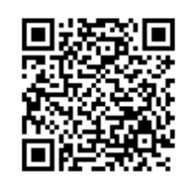
二、 图纸测量功能
首先打开图纸,打开图纸教程:https://club.everdrawing.com/question/detail/17897
打开一张pdf图纸,右上角为标注工具栏。点箭头图标可以收起/展开
本次更新主要讲了5种测量功能,点击测量测量按钮即可显示:比例,长度,连续长度,矩形面积,异形面积。
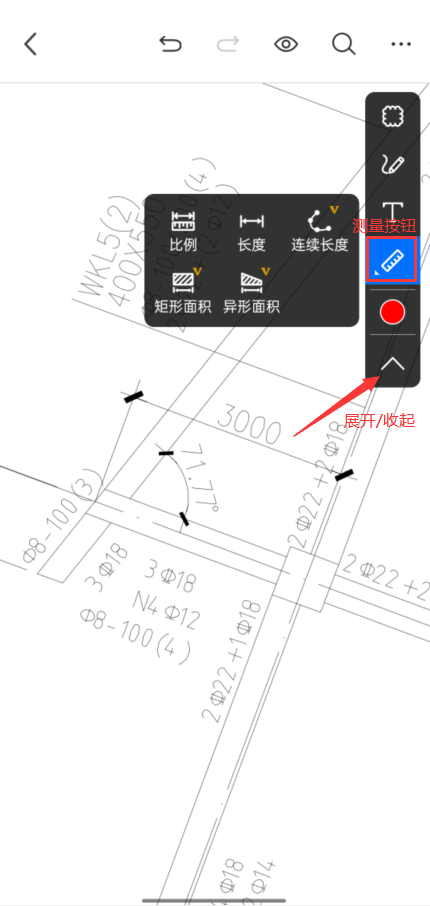
1、比例:进行测量前先对图纸进行比例校核非常重要,设置比例后再去测量,可以提高测量准确性。 设置比例的时候,需要找一个已知长度的尽可能长的线,可以提高比例设置的精度哦!
①点击测量,点击比例按钮.
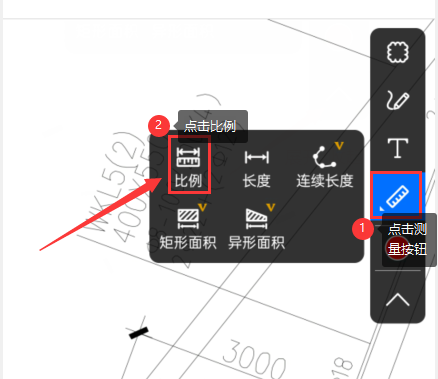
②按住鼠标移动选择第一个点,点击鼠标确认,然后按住鼠标移动选择第一个点.
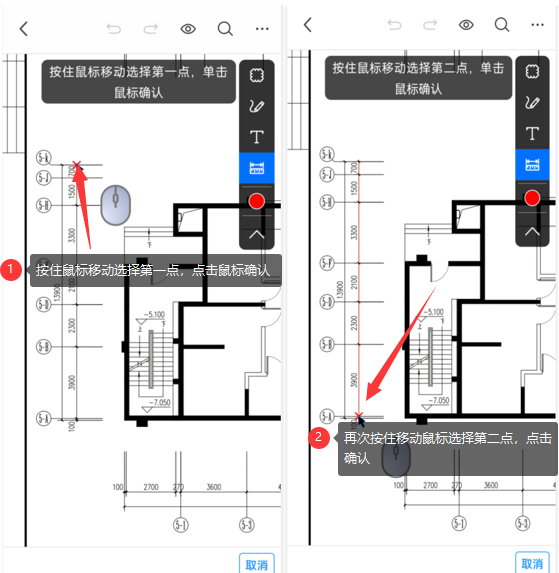
③点击鼠标确认,在弹出的小窗口里输入实际长度。单位和精度均可自行设置。单位可选择:mm,m和km;精度可以精确到后面三位小数。
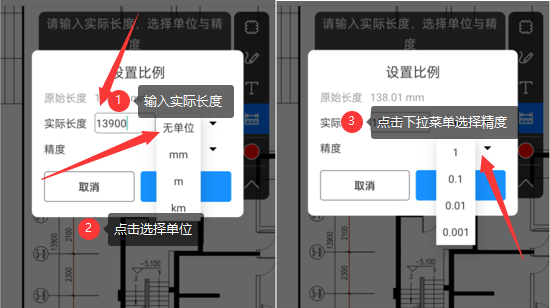
注意事项:
a.通过识别捕捉点(中点(▲)、端点(■)、交点(X)),可以更准确设置比例。
b.由CAD转PDF的PDF图纸,在图上可以捕捉点,扫描的PDF图纸,图上无法捕捉点。
2、长度:测量图纸上任意一条线段的长度数值。
①点击测量,点击长度按钮.
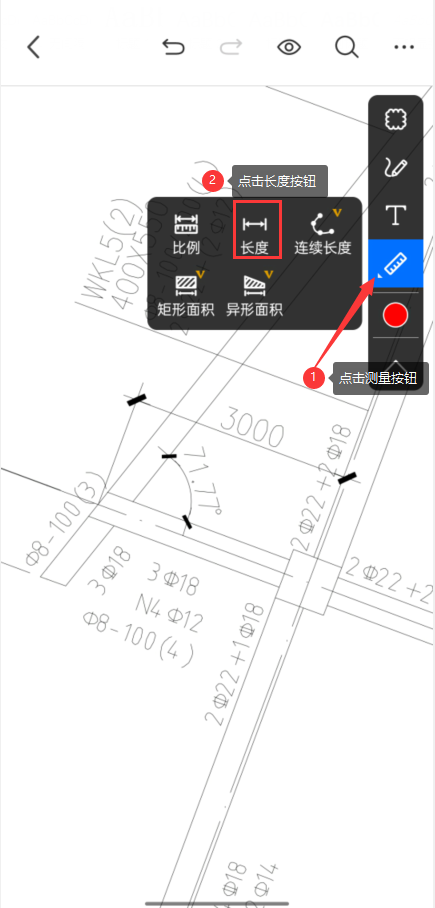
②按住鼠标移动选择第一个点,点击鼠标确认,然后按住鼠标移动选择第二个点,点击鼠标确认,即可测量出两点之间的距离。
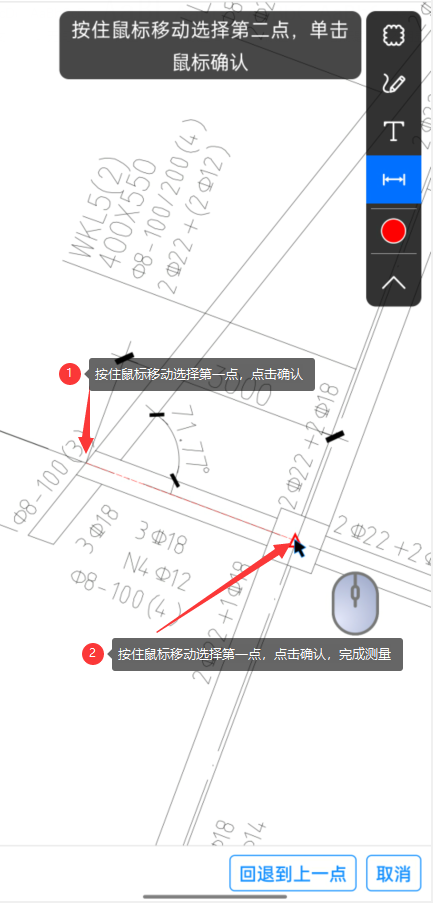
3、连续长度:连续测量一段多段线的长度之和。至少选择两个点后,才会出现完成按钮。
①点击测量,点击连续长度按钮.
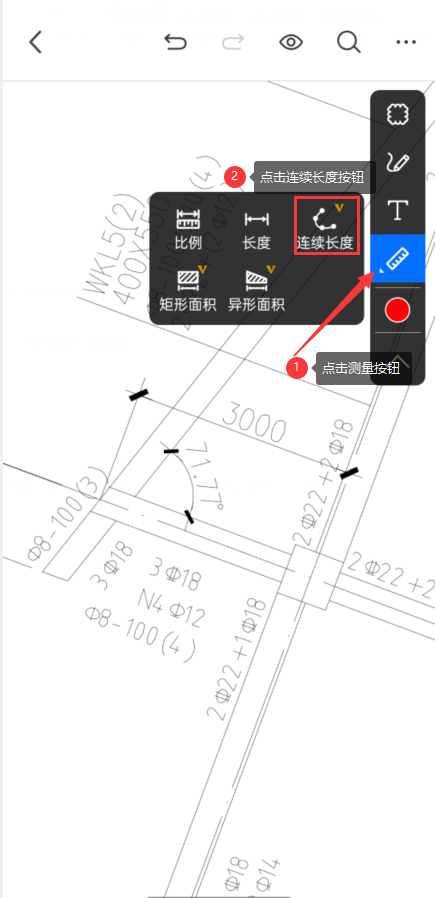
②按住鼠标移动选择第一个点,点击鼠标确认,然后依次按住鼠标移动选择要测量的点,点击鼠标确认,选择完成后点击完成按钮,移动鼠标选择放置长度文字的位置,单击鼠标即可测量多段线的长度。
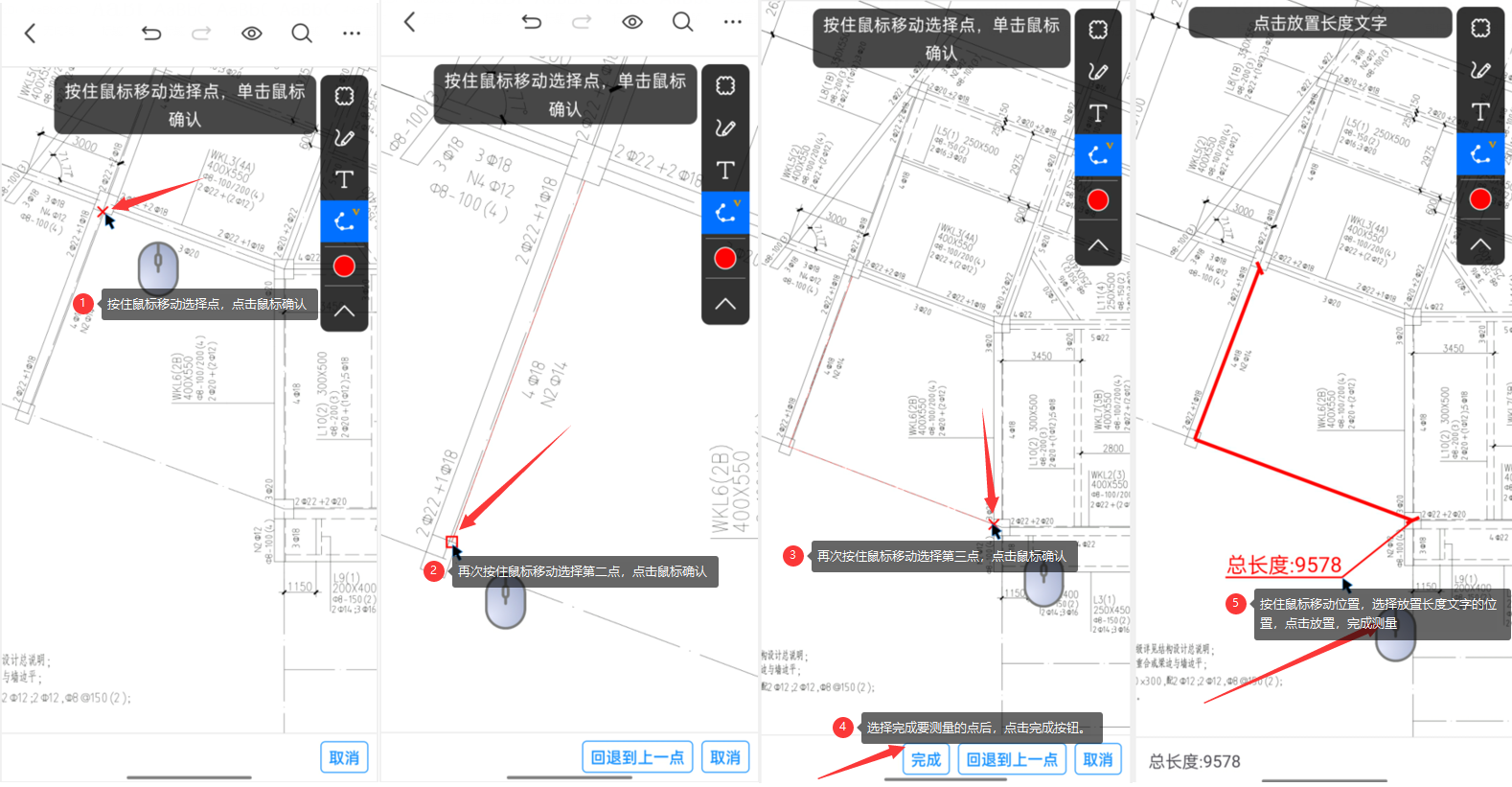
4、矩形面积:通过点击矩形对角线两点测量矩形面积
①点击测量,点击矩形面积按钮.
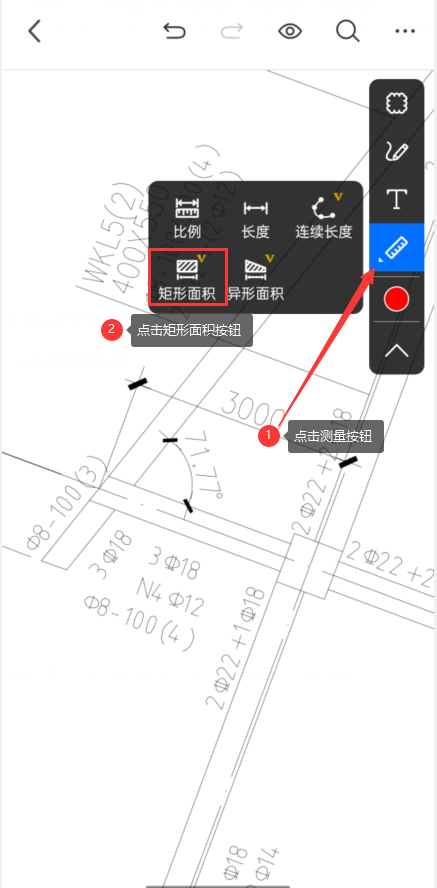
②按住鼠标移动选择第一个点,点击鼠标确认,然后按住鼠标移动选择对角点,点击鼠标确认,移动鼠标选择放置面积文字的位置,单击鼠标即可测量矩形面积的测量。
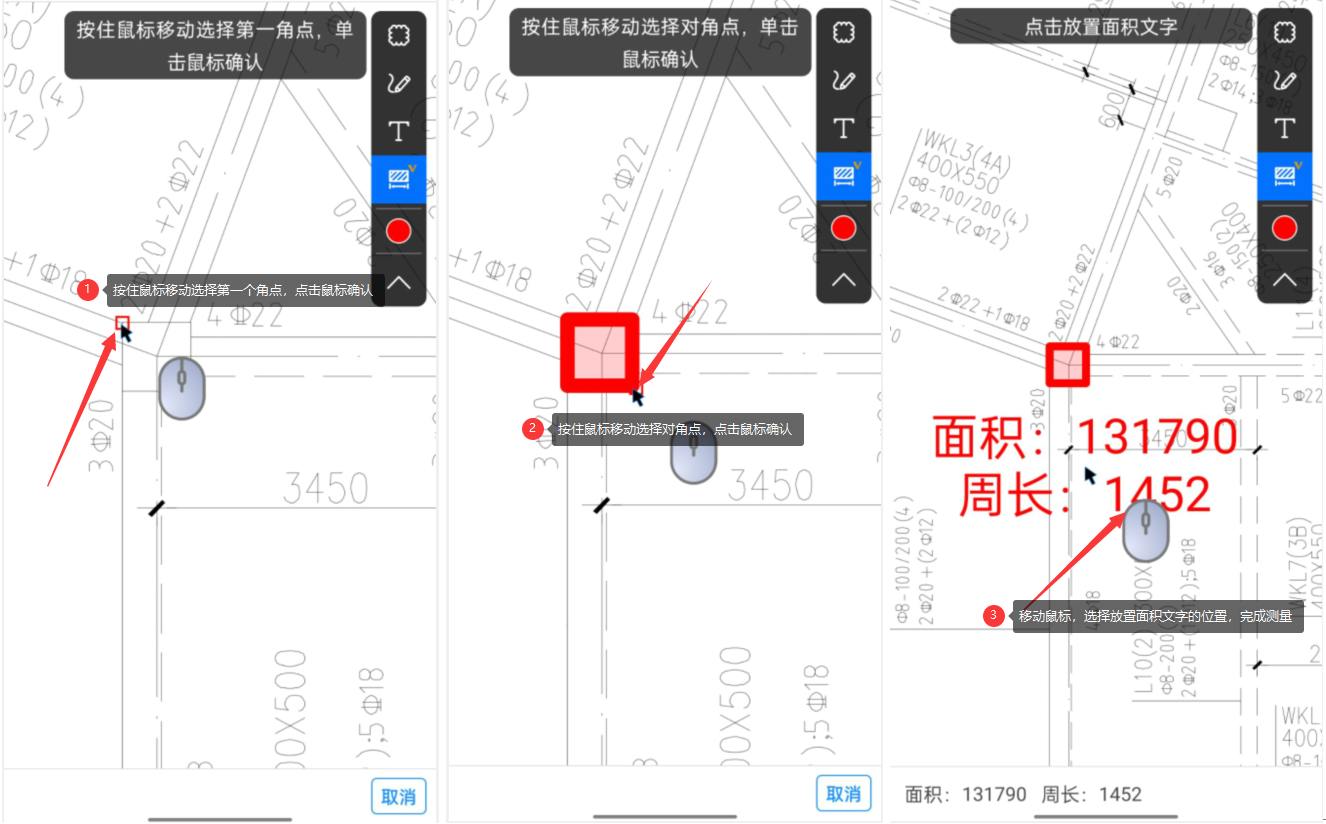
5、异形面积:通过点击选择不同的点,形成闭合区域测量面积。至少选择三个点以后才可以闭合形成区域,进行面积测量。
①点击测量,点击异形面积按钮.
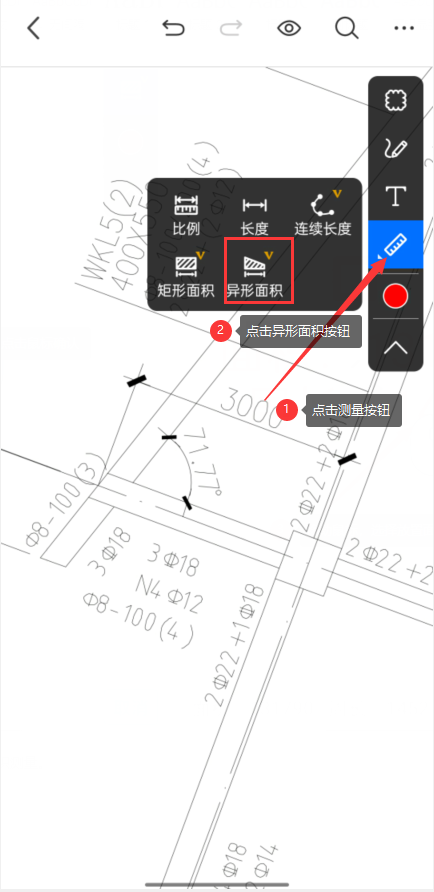
②按住鼠标移动选择第一个点,点击鼠标确认,然后依次按住鼠标移动选择要测量的点,点击鼠标确认,选择完成后,点击完成按钮,移动鼠标选择放置面积文字的位置,单击鼠标即可完成异形面积的测量。
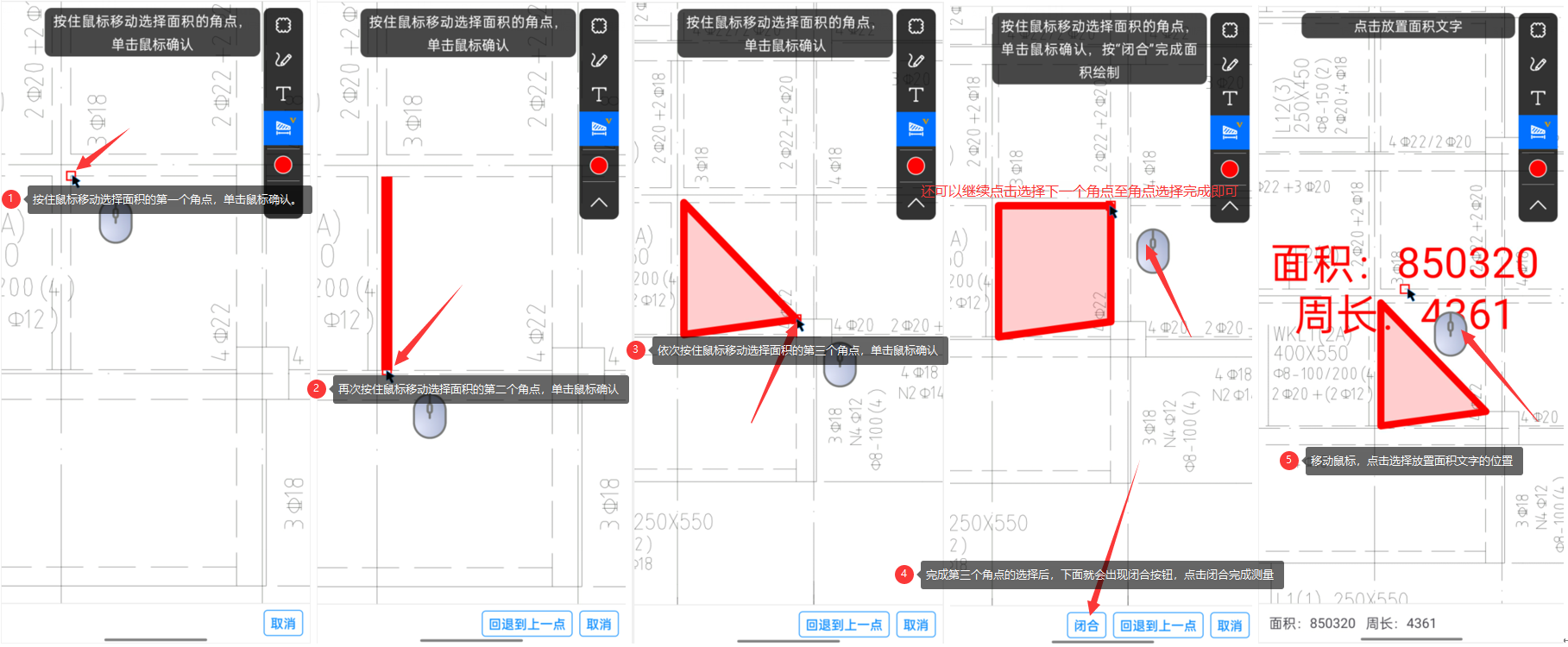
注意事项:
a.测量过程中,点击回退到上一点,可以撤销上一步的操作回到上一点的选择。
b..若需要修改测量结果的属性,点击标注,点击【属性设置】进行修改颜色、线宽、字高,退出后就是修改后的样子。
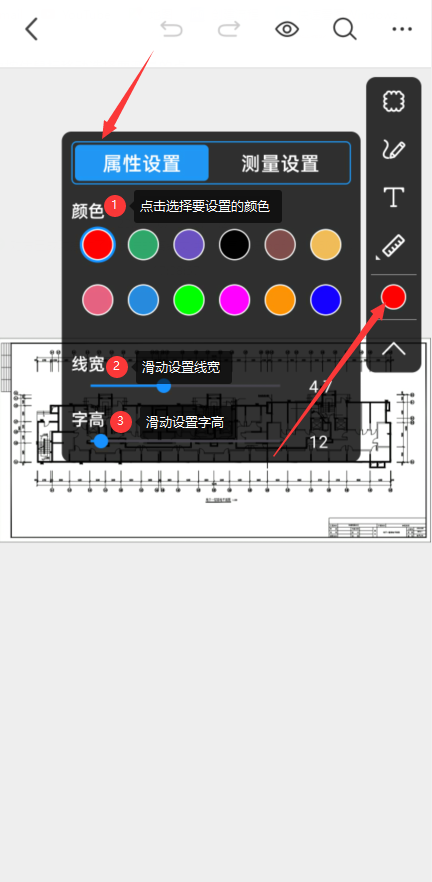
c..点击红色的按钮,点击测量设置按钮,对精度和面积单位进行调整。
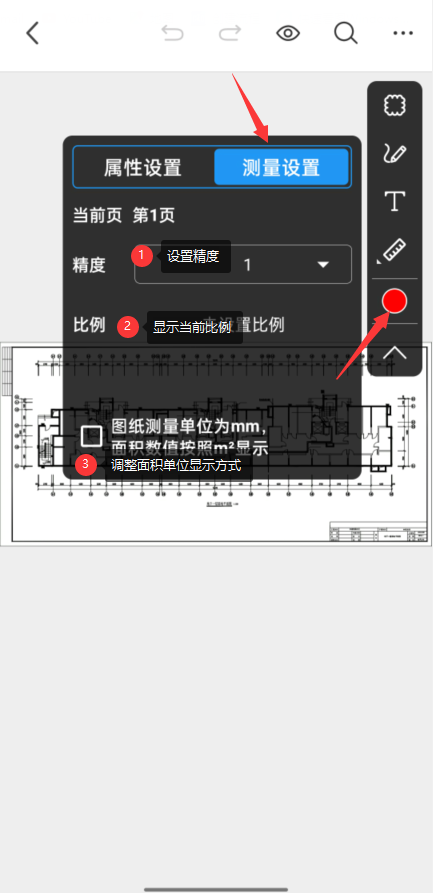
d.做了测量后,再次调整比例,会弹窗下面的弹窗,根据自身需求点击“取消”或“更新”。
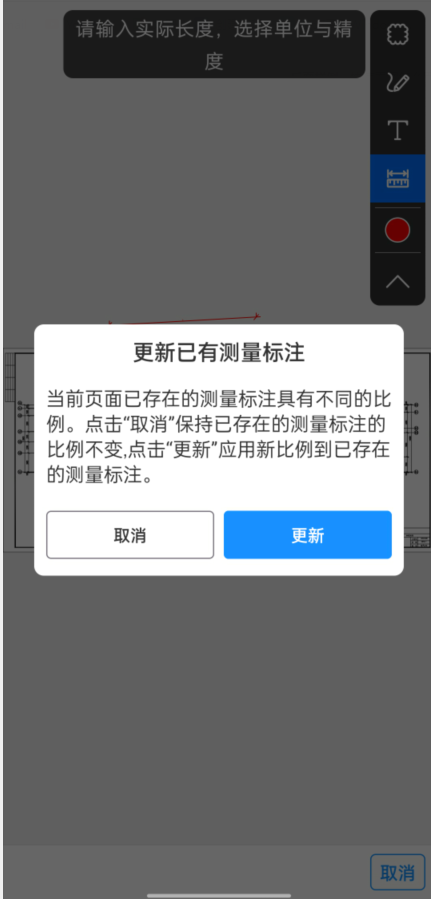
本次测量功能就介绍到这里了!



